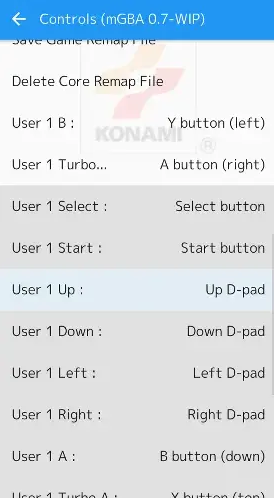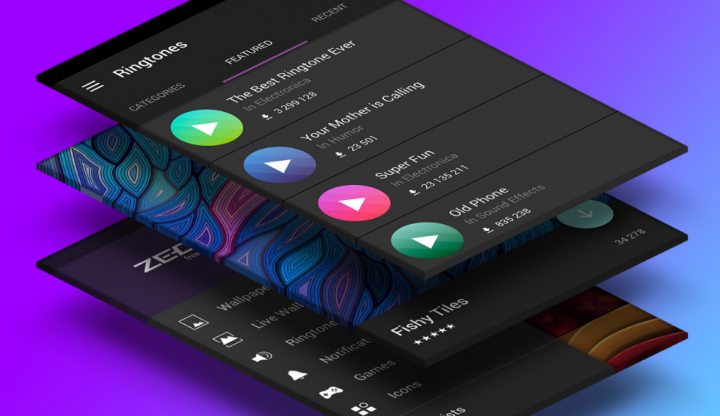آڈیو انجام دہندگان کی غلطی کو کیسے درست کریں
کیا آپ آڈیو پیش کنندہ کی خرابی کو ٹھیک کرنا چاہتے ہیں؟ بہت ونڈوز صارفین کا دعوی ہے کہ وہ دیکھ رہے ہیں آڈیو پیش کنندہ میں خرابی۔ براہ کرم اپنا کمپیوٹر دوبارہ شروع کریں۔ جب بھی وہ یو ٹیوب پر ویڈیو چلانے کی کوشش کرتے ہیں۔ مسائل کسی خاص ونڈوز ماڈل کی نہیں ہیں لیکن یہ بہت سارے ویب براؤزرز کے ساتھ ہوتا ہے۔ اس میں کروم ، ایج ، اوپیرا ، اور موزیلا فائر فاکس شامل ہیں۔ دوسرے صارفین نے یہ دعوی کیا ہے کہ آئی ٹیونز کو سننے یا بلٹ میں آڈیو پلیئر استعمال کرتے وقت یہ مسئلہ پیدا ہوتا ہے۔
اگر آپ دیکھتے ہیں آڈیو پیش کنندہ میں خرابی ، براہ کرم اپنے کمپیوٹر کو دوبارہ شروع کریں ویڈیو چلاتے وقت خرابی یوٹیوب تب یہ مضمون آپ کی مدد کرسکتا ہے۔ آئیے ایک نظر ڈالیں:
وجہ: ‘آڈیو پیش کنندہ کی خرابی۔ براہ کرم اپنے کمپیوٹر کو دوبارہ شروع کریں ’
ہم صارف کی مختلف رپورٹوں اور ان اقدامات کو دیکھنے کے بعد اس مسئلے کا جائزہ لیتے ہیں جس سے انھوں نے اس مسئلے سے بچنے یا اس کو مکمل طور پر حل کرنے کے لئے پیروی کی ہے۔ ہم جس چیز کو جمع کرتے ہیں اس سے ، دوسرے مختلف منظرنامے ہیں جو اس غلطی پیغام کو متحرک کرتے ہیں۔
- آڈیو ڈرائیور خرابی - یہ لگتا ہے کہ یہ کچھ مدر بورڈ ورژنوں کے ساتھ بار بار کی جانے والی بگ ہے۔ متاثرہ صارفین کو مختلف اصلاحات ملی ہیں جو عارضی طور پر اس مسئلے کو حل کرتے ہیں جیسے ہیڈ فون پلگ کرنا ، پی سی کو دوبارہ شروع کرنا ، یا عارضی طور پر آڈیو ڈرائیور کو بند کرنا۔
- ونڈوز ساؤنڈ ڈرائیور اور ASIO ڈرائیور b / w تصادم - اس مسئلے کی تصدیق ان منظرناموں میں ہونے کی تصدیق کی گئی ہے جہاں صارفین مختلف آواز کی شکل میں تعدد کے ساتھ ASIO ڈرائیور یا ونڈوز ساؤنڈ ڈرائیور دونوں استعمال کرتے ہیں۔ اس صورتحال میں ، حل 2 تعدد کو مطابقت پذیر بنانا ہے۔
- بڑا BIOS ورژن - ڈیل پی سی پر ، خراب سافٹ ویئر کی تازہ کاریوں کے ساتھ مسئلہ سب سے زیادہ پسند کیا جاتا ہے۔ چونکہ ڈیل نے بگ طے کردی ہے ، BIOS ماڈل کو نئے ورژن میں اپ ڈیٹ کرنے سے مسئلہ کو مکمل طور پر حل کرنا چاہئے۔
آڈیو پیش کنندہ کی خرابی کو درست کریں:
آپ ’آڈیو رینڈر کنندہ کی خرابی‘ کو ٹھیک کرنے کے لئے مندرجہ ذیل حل آزما سکتے ہیں:
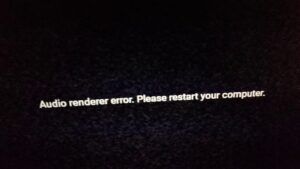
- اپنا کمپیوٹر دوبارہ شروع کریں
- پلگ / پلگ آڈیو پلے بیک آلہ (ہیڈ فون)
- آپ کا آڈیو آلہ دوبارہ شروع کرنا
- آڈیو ڈرائیور کو بیک بیک کریں
- آڈیو ٹربلشوٹر کو انجام دیں
- ASIO ڈرائیور اور ونڈوز ساؤنڈ ڈرائیور دونوں کے لئے ایک ہی نمونہ کی شرح مقرر کریں
- ہارڈ ویئر ایکسلریشن کو بند کریں
- BIOS کو اپ ڈیٹ کریں
اپنا کمپیوٹر دوبارہ شروع کریں
ٹھیک ہے ، جیسا کہ غلطی والے پیغام کی تجویز کردہ ہے ، اپنے پی سی کو دوبارہ شروع کریں اور دیکھیں کہ اس سے مسئلہ دور ہوجاتا ہے۔
تاہم ، کچھ صارفین کا دعوی ہے کہ یہ تکنیک (طریقہ 1 کی طرح) صرف عارضی ہے۔ اس مسئلے کا سامنا کرنے والے زیادہ تر صارفین نے دعوی کیا ہے کہ غلطی کا پیغام آنے سے پہلے وہ 20-30 سیکنڈ کا آڈیو پلے بیک حاصل کرسکتے ہیں۔ اگر آپ کو ابھی بھی مسئلہ درپیش ہے تو ، پھر دوسری اصلاحات کے لئے آگے بڑھیں:
پلگ / پلگ آڈیو پلے بیک آلہ (ہیڈ فون)
بہت سارے صارفین ہیں ، جو بہت سے آڈیو پلے بیک آلات اپنے پی سی سے مربوط کرتے ہیں۔ مثال کے طور پر ، اگر آپ کے سی پی یو میں دو آڈیو پورٹس ہیں اور اسپیکر یا ہیڈ فون سے منسلک ہیں یا آپ نے بلوٹوتھ کے ذریعہ ہیڈ فون اور اسپیکر منسلک کیا ہے۔ تب یوٹیوب ویڈیو چلاتے وقت اس غلطی کا سامنا کرنے کا امکان ہوسکتا ہے۔ تاہم ، آپ کا کمپیوٹر پہلے سے طے شدہ آڈیو پلے بیک آلہ اور ترتیبات کا استعمال کرتا ہے ، تو آپ کو یہ غلطی کا متن مل سکتا ہے۔ لہذا آڈیو پلے بیک آلہ یا ہیڈ فون کو پلگ ان کریں اور چیک کریں کہ کیا یوٹیوب بغیر کسی مسئلے کے آڈیو چلا سکتا ہے یا نہیں۔
lg v10 کے لئے twrp
آڈیو آلہ دوبارہ شروع کریں
کچھ حالات میں ، آپ آڈیو ڈیوائس کو دوبارہ شروع کرنے کے بعد اس مسئلے کو حل کرسکتے ہیں۔ ایسا کرنے کے لئے ، ڈیوائس منیجر کے پاس جاکر اسے کھولیں۔ ڈیوائس مینیجر میں ، بڑھائیں آڈیو آدانوں اور آؤٹ پٹ انتخاب تب آپ کو اپنے آڈیو ڈیوائس کا ڈرائیور مل جاتا ہے۔ اس پر دائیں ٹپ کریں ، اور منتخب کریں آلہ کو غیر فعال کریں .
تبدیلی کی تصدیق کے بعد ، اسی ڈیوائس پر سیدھا سا ٹیپ کریں اور منتخب کریں آلہ کو فعال کریں .
آڈیو ڈرائیور کو بیک بیک کریں
کے لئے ایک اور متبادل حل آڈیو پیش کنندہ میں خرابی۔ براہ کرم اپنا کمپیوٹر دوبارہ شروع کریں۔ غلطی آڈیو ڈرائیور پر واپس رول ہے۔ پہلے کے آڈیو ورژن میں واپس جانے سے مسئلہ ٹھیک ہوجائے گا اگر یہ پہلے کسی سافٹ ویئر بگ کی وجہ سے ہوا تھا۔ ایک بار جب آپ انسٹال کرتے ہیں تو آڈیو ڈرائیور ونڈوز کو دوبارہ آڈیو ڈرائیور انسٹال کرنے پر بھی مجبور کرے گا جو غلطی کو دور کردے گا اگر آپ کچھ نقصان دہ فائلوں سے نمٹ رہے ہیں۔
آڈیو ڈرائیور کی واپسی کے بارے میں یہاں ایک فوری مضمون ہے۔
Life360 کو کس طرح چالیں
مرحلہ نمبر 1:
مارو ونڈوز کی + R کھلنا a رن ڈائلاگ باکس. پھر ، ان پٹ devmgmt.msc اور ہٹ داخل کریں کھولنے کے لئے آلہ منتظم .
مرحلہ 2:
کھینچیں صوتی ، ویڈیو اور گیم کنٹرولرز ڈراپ ڈاؤن مینو اور اپنے آڈیو اڈاپٹر پر ڈبل تھپتھپائیں۔
مرحلہ 3:
اب آپ کے آڈیو اڈیپٹر کی خصوصیات میں ، سر پر جائیں ڈرائیور ٹیب اور پر ٹیپ کریں بیک ڈرائیور کو رول کریں . اگر یہ عمل دستیاب نہیں ہے تو ، پر ٹیپ کریں ڈیوائس ان انسٹال کریں .
مرحلہ 4:
اپنا کمپیوٹر دوبارہ شروع کریں۔ اگر آپ آڈیو ڈرائیور کو ان انسٹال کرنے کا انتخاب کرتے ہیں تو ، ونڈوز خود بخود آپ کے آڈیو اڈاپٹر کا تازہ ترین دستیاب ماڈل انسٹال کرے گا۔ جب آغاز مکمل ہوجائے تو ، اس عمل کو دہرائیں جو پہلے کا سبب بنی تھی آڈیو پیش کنندہ میں خرابی۔ براہ کرم اپنا کمپیوٹر دوبارہ شروع کریں۔ غلطی اور دیکھیں مسئلہ حل ہو گیا ہے تو.
آڈیو ٹربلشوٹر کو انجام دیں
ایک اور متبادل یہ ہے کہ اس کو حل کریں جو ممکنہ طور پر آپ کے آس پاس جانے میں مدد کریں آڈیو پیش کنندہ میں خرابی۔ براہ کرم اپنا کمپیوٹر دوبارہ شروع کریں۔ خرابی بلٹ میں آڈیو ٹربلشوٹر کو انجام دینے میں ہے۔ تاہم ، بلٹ ان یوٹیلیٹی میں منظرناموں کا ایک مجموعہ موجود ہے جو بہت سے عام آڈیو مسائل کا علاج کرتا ہے۔ اگر خرابی کسی عام پریشانی کی وجہ سے ہوئی ہے جس کے بارے میں مائیکرو سافٹ کو آگاہ ہے ، تو آڈیو ٹربلشوٹر چلانے سے مسئلہ کو پوری طرح حل کرنا چاہئے۔
آڈیو ٹربلشوٹر کو پھانسی دینے کے لئے نیچے دی گئی ہدایات پر عمل کریں:
مرحلہ نمبر 1:
مارو ونڈوز کی + R رن ڈائیلاگ باکس کھولنے کے ل. پھر ، ان پٹ ایم ایس کی ترتیبات: دشواری حل اور ہٹ داخل کریں کے ٹیب کو کھولنے کے لئے خرابیوں کا سراغ لگانا کے ترتیبات ایپ
مرحلہ 2:
میں دشواری حل ٹیب ، نیچے منتقل کریں اٹھو اور چل رہا ہے اور تھپتھپائیں آڈیو چل رہا ہے . پھر ، پر ٹیپ کریں ٹربلشوٹر چلائیں افادیت کو کھولنے کے لئے.
مرحلہ 3:
تحقیقات کا ابتدائی مرحلہ ختم ہونے تک کچھ دیر انتظار کریں۔ پھر ، وہ آلہ منتخب کریں جس کے ساتھ آپ سامنا کر رہے ہیں آڈیو پیش کنندہ میں خرابی۔ براہ کرم اپنا کمپیوٹر دوبارہ شروع کریں۔ غلطی اور دبائیں اگلے .
مرحلہ 4:
جب تک افادیت آپ کے آڈیو ڈیوائس کو مسائل کے لz تجزیہ نہیں کرتی اس وقت تک انتظار کریں۔ اگر کوئی مسئلہ مل جاتا ہے تو ، آپ کو مرمت کی حکمت عملی تجویز کی جائے گی۔ آن اسکرین ہدایات پر عمل کریں (ٹیپ کریں 'ہاں ، فکس لگائیں' یا 'ہاں ، کھولیں * مینو') اور سفارشات پر عمل کریں۔
سییف آٹو روٹ فائل
مرحلہ 5:
اپنے پی سی کو دوبارہ اسٹارٹ کریں اور دیکھیں کہ جب خرابی کا کوئی دوسرا آغاز نہیں ہوتا ہے جب بھی دوسرے اسٹارٹ اپ مکمل ہوجاتا ہے۔
اگر آپ ابھی بھی سامنا کر رہے ہیں آڈیو پیش کنندہ میں خرابی۔ براہ کرم اپنا کمپیوٹر دوبارہ شروع کریں۔ غلطی ، ذیل میں اگلے متبادل پر سکرول.
ASIO ڈرائیور اور دونوں کے لئے ایک ہی نمونہ کی شرح مقرر کریں۔ ونڈوز ساؤنڈ ڈرائیور
اگر کیوبس کھولنے کے دوران آپ کو اس خامی کا سامنا کرنا پڑتا ہے۔ پھر آپ ASIO ڈرائیور یا ونڈوز ساؤنڈ سسٹم کی ترتیبات کے مابین کسی تنازعہ سے نمٹ رہے ہیں۔ اگر یہ معاملہ آپ کی حالیہ صورتحال پر لاگو ہوتا ہے ، تو آپ اپنے ونڈوز ساؤنڈ ڈرائیور اور ASIO ڈرائیور دونوں ایک ہی نمونے کی شرح (جیسے 44.1k بمقابلہ 48 ک) استعمال کر رہے ہیں اس بات کو یقینی بنانے کے بعد اس مسئلے کو حل کرنے کے قابل ہو جائیں گے۔
ایسا کرنے کے طریقہ سے متعلق یہاں ایک فوری مضمون ہے۔
مرحلہ نمبر 1:
مارو ونڈوز کی + R رن ڈائیلاگ باکس کھولنے کے ل. پھر ، ان پٹ mmsys.cpl اور ہٹ داخل کریں صوتی ترتیبات کے مینو کو کھولنے کے ل.
مرحلہ 2:
میں آواز مینو ، کے لئے سر پلے بیک ٹیب ، وہ آڈیو ڈیوائس منتخب کریں جس کے ساتھ آپ کو مسئلہ درپیش ہے تشکیل دیں .
مرحلہ 3:
میں پراپرٹیز آڈیو ڈیوائس کی سکرین ، پر جائیں اعلی درجے کی ٹیب اور ترمیم کریں پہلے سے طے شدہ شکل 16 بٹ تک ، 44100 . پھر تھپتھپائیں درخواست دیں اپنی تشکیل کو بچانے کے ل.
آلہ کی حفاظت آپ کے سیکیورٹی پروسیسر کو دوبارہ ترتیب دیں
مرحلہ 4:
اس کے بعد ، اپنے ASIO ڈرائیور کی ترتیبات کی طرف جائیں اور اس میں جائیں آڈیو ٹیب وہاں پہنچنے کے بعد ، نمونے کی شرح کو تعدد میں بطور ترمیم کریں آڈیو فارمیٹ جو آپ نے پہلے قائم کیا تھا۔
مرحلہ 5:
اپنے پی سی کو دوبارہ شروع کریں اور دیکھیں کہ تنازعہ طے ہوچکا ہے۔
اگر آپ اب بھی اسی غلطی کا سامنا کر رہے ہیں آڈیو پیش کنندہ میں خرابی۔ براہ کرم اپنا کمپیوٹر دوبارہ شروع کریں۔ پھر دوسرے طریقہ پر سکرول کریں۔
ہارڈ ویئر ایکسلریشن کو بند کریں
موزیلا فائر فاکس یا گوگل کروم میں ، آپ ہارڈ ویئر ایکسلریشن کو بھی آف کر سکتے ہیں۔ یقینی طور پر ، یہ آپ کے مسئلے کو لمحوں میں حل کرسکتا ہے۔
BIOS کو اپ ڈیٹ کریں (صرف ڈیل پی سی پر تصدیق شدہ)
ڈیل ایل پی سی پر اس مسئلے کا سامنا کرنے والے کچھ صارفین نے دعوی کیا ہے کہ جب انھوں نے اپنے BIOS فرم ویئر کو اپ ڈیٹ کیا تو یہ مسئلہ اچھے کے لئے طے کیا گیا تھا۔ یہ طریقہ دوسرے ماہرین پر بھی لاگو ہوسکتا ہے۔ لیکن ہم صرف ڈیل پی سی پر حل کی تصدیق کرتے ہیں۔
نوٹ: اگر آپ مختلف تکنیکوں پر اس تکنیک کا استعمال کرتے ہوئے غلطی کو ٹھیک کرنا چاہتے ہیں تو ، ہمیں نیچے تبصرہ سیکشن میں بتائیں۔
انتباہ: یاد رکھیں کہ اگر آپ خط کے مراحل پر عمل نہیں کرتے ہیں تو آپ کے BIOS فرم ویئر کو اپ ڈیٹ کرنے کا عمل آپ کے کمپیوٹر کیلئے نقصان دہ ثابت ہوسکتا ہے۔ اگر آپ اس کے ساتھ آگے بڑھنے کا ارادہ رکھتے ہیں تو اپنے خطرے سے اس پر عمل کریں۔
BIOS انٹرفیس ، یا ایک DL پی سی پر BIOS کو اپ ڈیٹ کرنے کی صحیح ہدایات ، ترتیب سے ترتیب تک بالکل مختلف ہوں گے۔
نتیجہ:
یہاں آکس رینڈریر کی غلطی کو درست کرنے کے بارے میں ہے۔ اگر آپ کو کوئی مسئلہ درپیش ہے تو ہمیں بتائیں۔ اگر آپ کو لگتا ہے کہ یہ مددگار ہے تو پھر ہمیں نیچے دیئے گئے کمنٹ سیکشن میں اپنی تجاویز سے آگاہ کریں۔ کیا آپ کو کوئی دوسرا متبادل طریقہ معلوم ہے جس کے بارے میں آپ کو لگتا ہے کہ ہم اس ہدایت نامہ میں احاطہ نہیں کرسکتے ہیں؟
اس وقت تک! مسکراتے رہیں 🤗
یہ بھی پڑھیں:
اسکائپ پر اشتہارات سے کیسے چھٹکارا حاصل کریں